Jak wydłużyć czas grania na laptopie. Te sposoby wydłużą rozgrywkę na baterii
Gamingowe laptopy imponują możliwościami, gdy są podłączone do prądu, ale przy zasilaniu bateryjnym nie tylko tracą mnóstwo wydajności, ale i zwykle działają bardzo krótko. Czy da się wydłużyć czas rozgrywki na baterii?

Czas rozgrywki na laptopie odłączonym od prądu zależy oczywiście od modelu samego laptopa. Najbardziej wydajne maszyny gamingowe potrafią oszołomić możliwościami, ale po odłączeniu od prądu działają niezwykle krótko. Z kolei maszyny o mniejszych możliwościach mogą bardzo racjonalnie gospodarować energią i zapewniać spory czas dobrej zabawy w oddaleniu od gniazdka.
Nowoczesne oprogramowanie laptopów w wielu przypadkach same zadba o to, by rozgrywka na laptopie bez podłączenia do sieci elektrycznej potrwała jak najdłużej (np. automatycznie wyłączając HDR, czy zmniejszając częstotliwość wyświetlania ekranu na niższą po przejściu na zasilanie bateryjne), ale bywają one zawodne i czasem warto samemu sprawdzić, czy wszystko ustawione jest tak, by dać nam jak najdłuższy czas rozgrywki na baterii.
Zdarza się również, że sami zmieniamy różne opcje oszczędzania energii (czy wręcz je wyłączamy), a potem o nich zapominamy. Do rzadkości nie należy również sytuacja, kiedy po prostu odinstalowujemy oprogramowanie producenta, bo uważamy je za zbędne i zaśmiecające system. Czas sprawdzić, czy nasz laptop może pracować dłużej na baterii.
Jak dłużej grać na laptopie na baterii?
Po pierwsze, sprawdź systemowe ustawienia zasilania i zarządzania energią. Ponownie - w teorii wejście w tryb Oszczędzanie Energii (zastępując plan Zrównoważony) powinno następować automatycznie po odłączeniu laptopa od prądu, ale warto to sprawdzić (opcje - Edytuj plan zasilania).
Zwróć uwagę, że oprogramowanie producenta może nadpisywać te ustawienia i traktować swoje jako nadrzędne - pozostawiając w ustawieniach systemowych wyłącznie plan Zrównoważony.
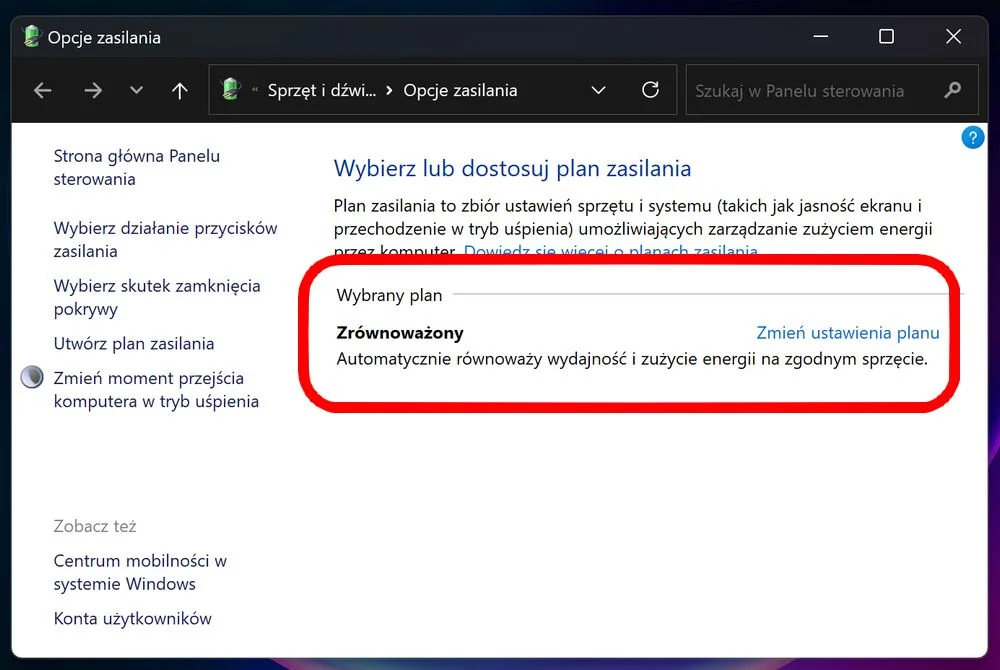
W takich przypadkach trzeba się posiłkować oprogramowaniem producenta, ale nie zawsze wszystko tam musi być opisane prawidłowo. Na przykład w oprogramowaniu Lenovo Vantage tryb Oszczędzania Energii, wcale... nie dotyczy wydłużeniu czasu pracy na baterii. Ten tryb oszczędza baterię, ale w ten sposób, że pozwala na naładowanie jej tylko do 60%, czyli ogólnie wydłuża jej żywotność. Jeśli zależy nam na jak najdłuższym czasie pracy na baterii, to musimy skorzystać z trybu Oszczędzanie Baterii.
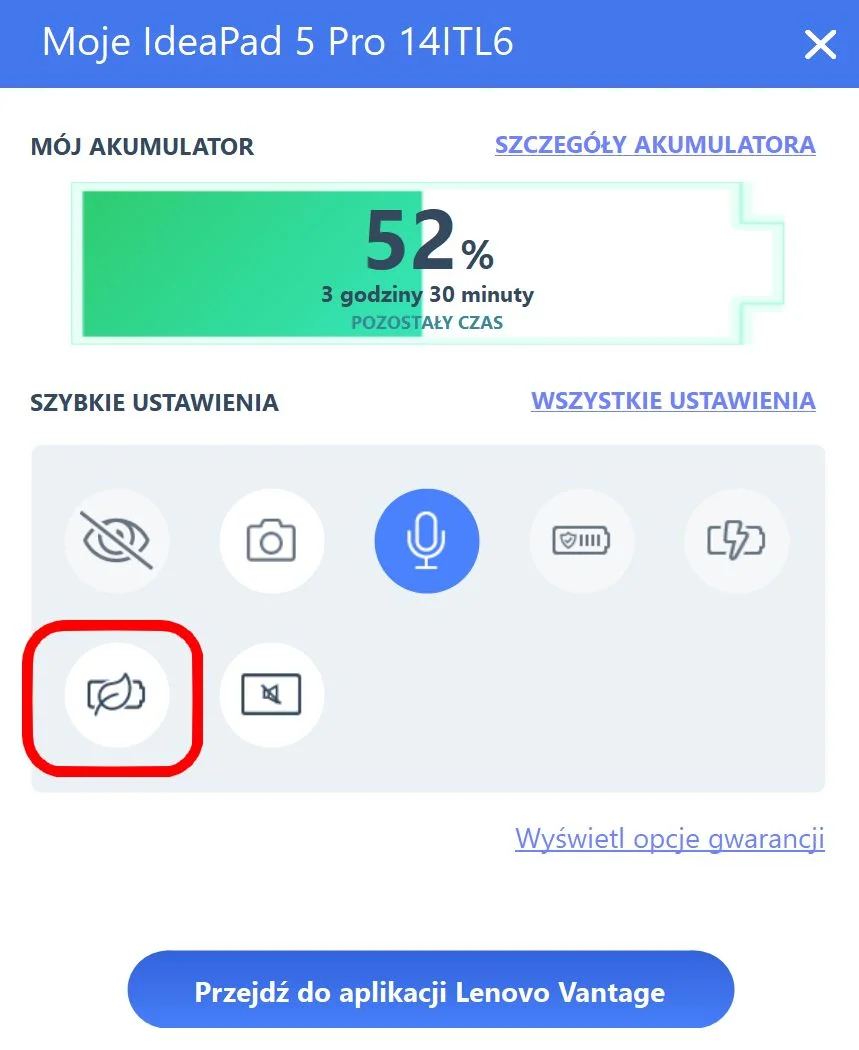
Po drugie, sprawdź odświeżanie monitora. Ekran przy 120 Hz potrafi generować niezwykle płynny obraz, ale równocześnie pobierać więcej energii. Po odłączeniu zasilania ekran nie przestawia się automatycznie w niższy tryb odświeżania? Musisz to zrobić ręcznie w Zaawansowanych ustawieniach wyświetlacza.
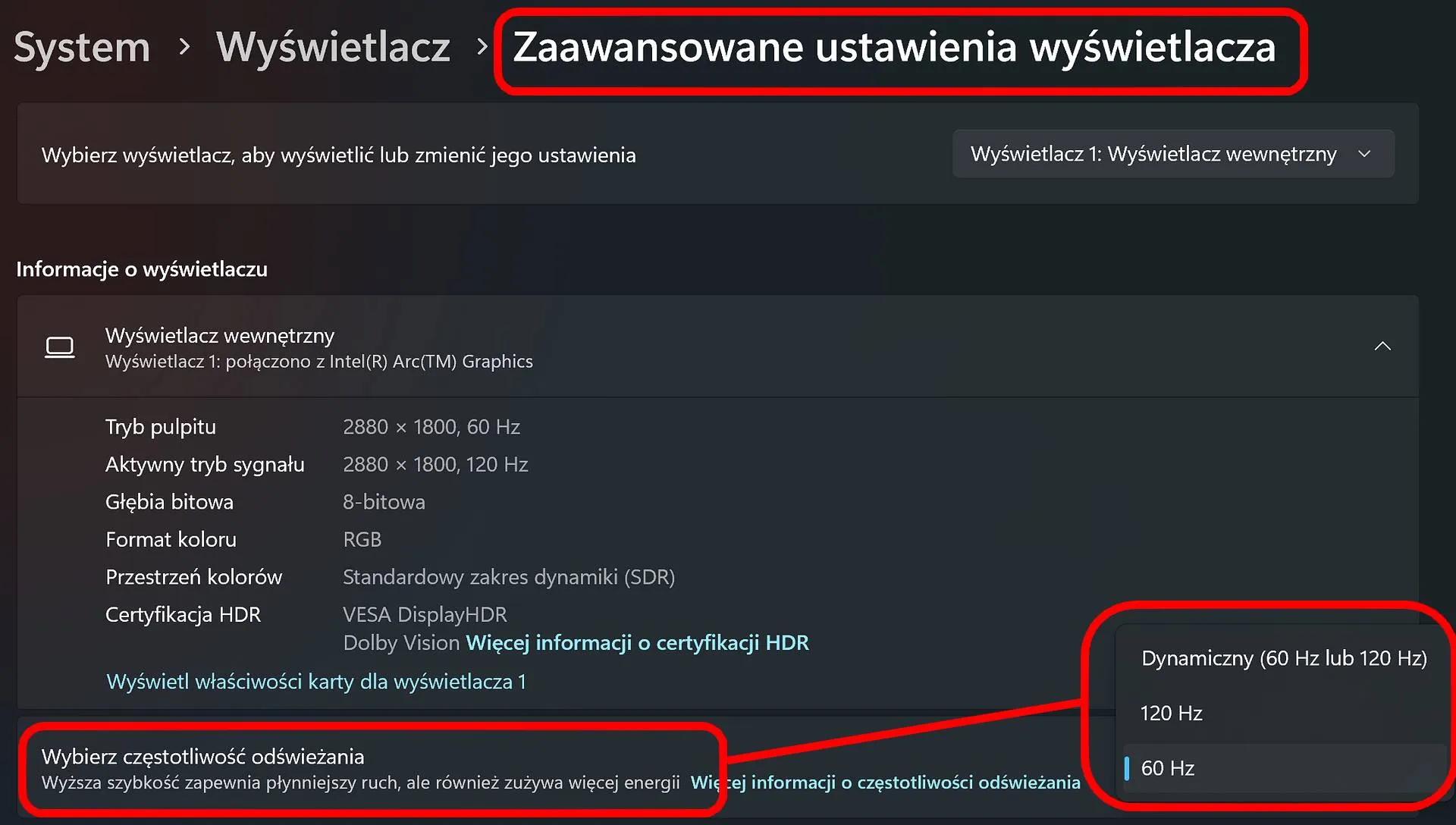
Wiele nowych laptopów pozwala już na wybór odświeżania dynamicznego (co widać na powyższym zrzucie ekranowym). W takim przypadku odświeżanie ekranu powinno dopasowywać się do sytuacji i nie musimy już pamiętać o każdorazowej zmianie tej wartości.
Miejcie na uwadze, że samo ustawienie odświeżania wyświetlacza nie załatwia jeszcze całej sprawy. Układ graficzny i tak może generować więcej klatek na sekundę niż odświeżanie monitora. Pamiętajmy więc o równoczesnym stosowaniu opcji synchronizacji pionowej (v-sync). Znajdziemy ją w ustawieniach praktycznie każdej gry, a można ją również wymusić w sterownikach karty graficznej, tak by nie musieć o niej pamiętać za każdym razem.
Niezależnie od systemowych ustawień ekranu, gra i tak może wymusić wyższe odświeżanie w swoich ustawieniach. Sprawdź to, zanim zaczniesz grać na baterii.
Po trzecie, weź pod uwagę wykorzystanie zintegrowanego układu graficznego. Oczywiście po odłączeniu laptopa od prądu zawsze stracimy na wydajności i należy się z tym pogodzić. Są jednak gry, które nie mają dużych wymagań i nawet zmniejszona moc komputera nie stanowi tu problemu. Jeśli twój laptop posiada dwa układy graficzne (dedykowany i zintegrowany) może warto sprawdzić, czy gra będzie dobrze działać na "integrze"? Tak, oprogramowanie powinno automatycznie wymusić przejście na zintegrowany układ graficzny po odłączeniu od prądu - sprawdź jednak, czy działa to prawidłowo. Ostatecznie możesz przypisać na stałe wykorzystanie zintegrowanej grafiki dla danej aplikacji.
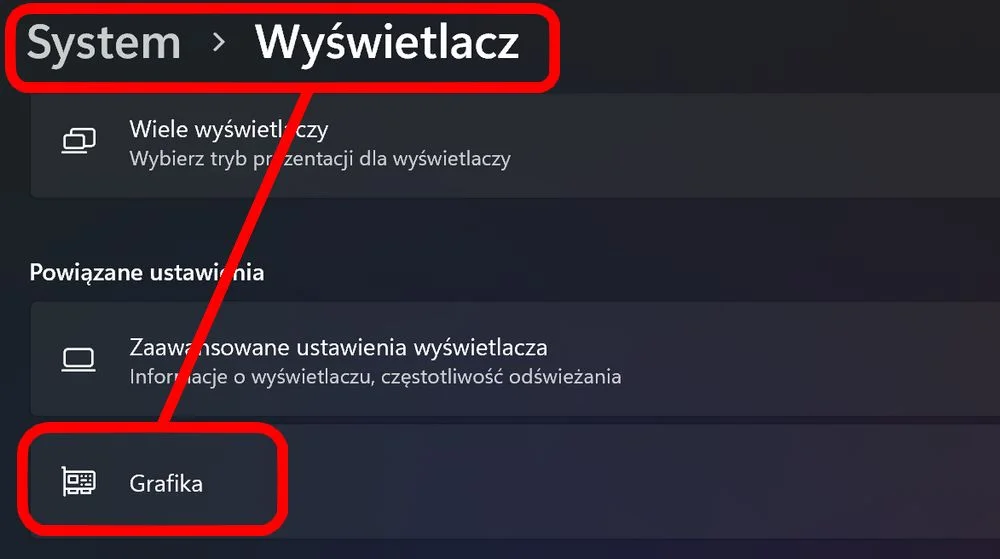
Odpowiednie opcje znajdziesz w ustawieniach systemowych Wyświetlacz, gdzie należy otworzyć menu Grafika. Tam po wyborze konkretnej aplikacji możemy przypisać do niej dany układ graficzny, klikając na Opcje i następnie wybierając preferencje ustawień dotyczących grafiki.
Po czwarte, wykorzystaj funkcje ograniczające moc układu graficznego. Jeśli producent karty graficznej udostępnia nam dodatkowe opcje dotyczące ograniczania klatek na sekundę to warto z tego skorzystać. W przypadku układów graficznych Intela jest to opcja Endurance Gaming, którą znajdziemy w oprogramowaniu Intel Arc Control.
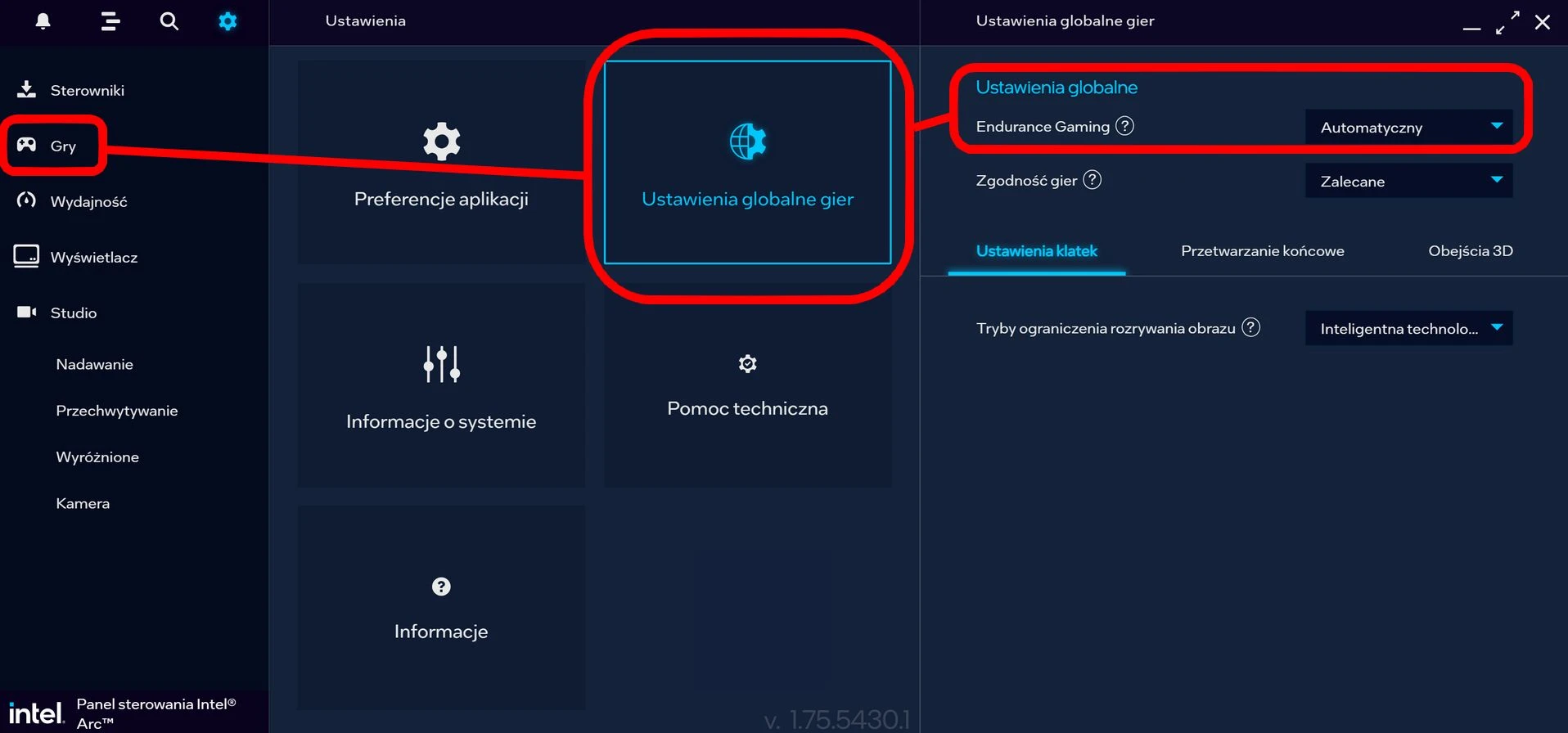
W przypadku układów Radeon możemy skorzystać choćby z opcji Radeon Chill w sterownikach Adrenaline, która ogranicza generowanie grafiki do określonej wartości klatek na sekundę. Skoro dana gra będzie dobrze działać w 30 klatkach na sekundę (np. strategia, czy gra przygodowa), to po co marnować energię na 60 klatek na sekundę?
Powiązane tematy:
- Jak zresetować komputer do stanu początkowego? Oto prosty sposób na odświeżenie systemu
- Jak przyspieszyć komputer do gier? Gry mogą działać szybciej
- Czy ładowarka pozostawiona w gniazdku pobiera prąd?
- Jak poprawić chłodzenie komputera? Zbij temperatury bez litości
- Jak zresetować laptopa i dlaczego ponowne uruchomienie jest takie ważne?
Z innych sposobów warto wyłączyć podświetlenie (zarówno dodatkowe RGB, jak i klawiatury). Nie zapominajmy, że wiele nowoczesnych laptopów (ale nie wszystkie) z gniazdkiem ładowania USB C, można ładować nie tylko z gniazdka, ale również za pomocą przenośnego powerbanka.







































